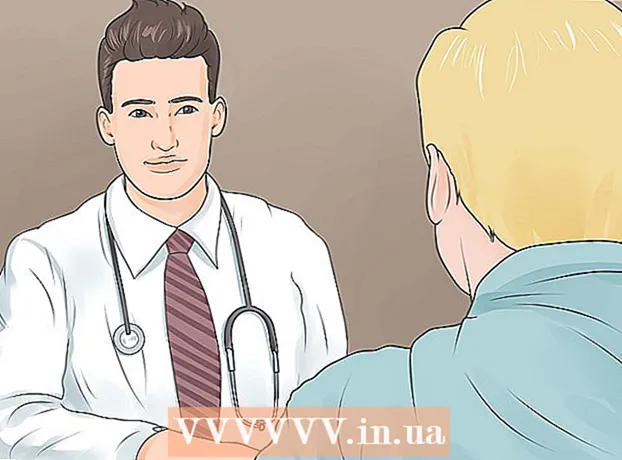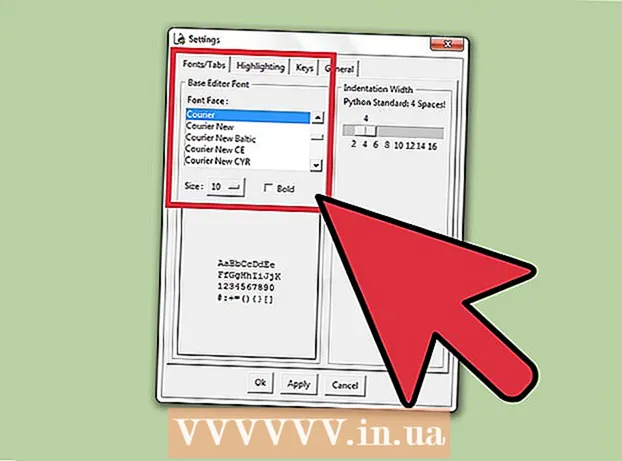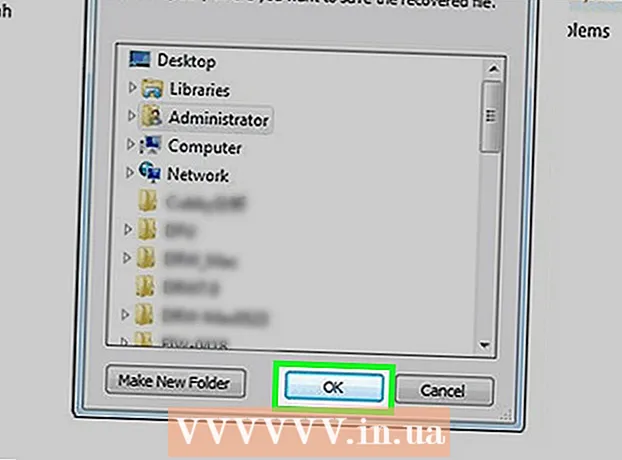May -Akda:
Roger Morrison
Petsa Ng Paglikha:
20 Setyembre 2021
I -Update Ang Petsa:
1 Hulyo 2024

Nilalaman
- Upang humakbang
- Paraan 1 ng 6: Photoshop
- Paraan 2 ng 6: Microsoft Paint
- Paraan 3 ng 6: Microsoft PowerPoint
- Paraan 4 ng 6: Lumikha ng isang banner online
- Paraan 5 ng 6: Lumikha ng isang avatar upang tumugma sa iyong banner
- Paraan 6 ng 6: Pagdaragdag ng isang banner sa mga lagda ng forum, mga website, atbp.
- Mga Tip
- Mga babala
Ang isang web banner ay isang bagay na lahat tayo ay pamilyar sa ngayon. Karaniwan ito ay isang imahe sa tuktok ng isang website, na may pangalan at logo ng kumpanya, alinman sa advertising o ng kaunti sa pareho sa kaso ng isang komersyal na website. Ang isang banner ay dapat maging kaalaman, kaakit-akit at nakakaanyayahan - nais mong dumikit ang average na bisita. Ipinapakita namin sa iyo ang ilang mga paraan upang magawa ito.
Upang humakbang
Paraan 1 ng 6: Photoshop
 Lumikha ng isang bagong dokumento. Tukuyin kung ano ang dapat na laki ng banner: mayroong isang bilang ng mga karaniwang sukat. Para sa aming hangarin, nakatuon kami sa isang karaniwang laki ng "buong banner": 468 mga pixel ng 60 pixel:
Lumikha ng isang bagong dokumento. Tukuyin kung ano ang dapat na laki ng banner: mayroong isang bilang ng mga karaniwang sukat. Para sa aming hangarin, nakatuon kami sa isang karaniwang laki ng "buong banner": 468 mga pixel ng 60 pixel: - Tandaan: ito ay isang karaniwang sukat, ngunit hindi isang kinakailangan. Ayusin ito kung kinakailangan.
 Itakda ang kulay ng background. Punan ang layer ng background ng isang kulay na tumutugma sa disenyo ng iyong website.
Itakda ang kulay ng background. Punan ang layer ng background ng isang kulay na tumutugma sa disenyo ng iyong website. - Mag-click sa kulay sa harapan upang ipakita ang Kulay ng Tagapili at pumili ng isang kulay ng pagpuno.
- Gamit ang tool na Paint Bucket (ang timba), punan ang layer ng background ng banner na may napiling kulay.
 Lumikha ng isang bagong layer. Punan namin ito ng isang mas mayamang kulay upang gawing mas mahusay ang pamagat ng teksto at logo. Ito ay dapat na proporsyon sa laki ng banner at sa gitna.
Lumikha ng isang bagong layer. Punan namin ito ng isang mas mayamang kulay upang gawing mas mahusay ang pamagat ng teksto at logo. Ito ay dapat na proporsyon sa laki ng banner at sa gitna. - Sa bagong layer gumawa ka ng isang pagpipilian na mas maliit kaysa sa banner, at punan ito ng nais na kulay.
- Isentro ang napunan na lugar. Piliin ang buong layer sa pamamagitan ng pagpindot sa CTRL-A (PC) o Command-A (Macintosh).
- Galing sa Layermenu, piliin ang Ihanay ang mga Layer sa Pinili> Mga Vertical Center. Ulitin ang hakbang na ito, ngunit ngayon piliin ang Mga Pahalang na Sentro. Ito ay isentro ang layer ng kaibahan sa parehong pahalang at patayo.
 Idagdag ang iyong logo. Buksan ang iyong file ng logo at kopyahin at idikit ito sa dokumento ng banner kung saan lilitaw ito bilang isang bagong layer. Iligtas ito kung kinakailangan. Pindutin ang CTRL-T (PC), o Command-T (Macintosh), at gamitin ang mga hawakan upang gawing mas malaki o mas maliit ang dokumento, gamit ang Shift key upang mapanatili ang mga sukat.
Idagdag ang iyong logo. Buksan ang iyong file ng logo at kopyahin at idikit ito sa dokumento ng banner kung saan lilitaw ito bilang isang bagong layer. Iligtas ito kung kinakailangan. Pindutin ang CTRL-T (PC), o Command-T (Macintosh), at gamitin ang mga hawakan upang gawing mas malaki o mas maliit ang dokumento, gamit ang Shift key upang mapanatili ang mga sukat.  Idagdag ang pangalan ng iyong kumpanya o ang pangalan ng website. Piliin ang tool sa teksto, pumili ng isang font na iyong pinili, at i-type ang pangalan. Kung ang laki ay hindi tama, ayusin ito ayon sa gusto mo tulad ng inilarawan sa nakaraang hakbang.
Idagdag ang pangalan ng iyong kumpanya o ang pangalan ng website. Piliin ang tool sa teksto, pumili ng isang font na iyong pinili, at i-type ang pangalan. Kung ang laki ay hindi tama, ayusin ito ayon sa gusto mo tulad ng inilarawan sa nakaraang hakbang.  Magdagdag ng labis na mga elemento. Minsan sapat na ang isang logo at isang pangalan. Ngunit ang pagdaragdag ng mga linya at dekorasyon ay maaaring gawing mas kawili-wili ang buong bagay. Upang magawa ito, lumikha ng isang bagong layer upang madali mong ayusin nang hindi ginulo ang iba pang mga layer.
Magdagdag ng labis na mga elemento. Minsan sapat na ang isang logo at isang pangalan. Ngunit ang pagdaragdag ng mga linya at dekorasyon ay maaaring gawing mas kawili-wili ang buong bagay. Upang magawa ito, lumikha ng isang bagong layer upang madali mong ayusin nang hindi ginulo ang iba pang mga layer.  Paglilinis. Ilipat ang anumang logo, pamagat at iba pang mga elemento upang ang mga ito ay tama lamang, at i-save ang iyong banner.
Paglilinis. Ilipat ang anumang logo, pamagat at iba pang mga elemento upang ang mga ito ay tama lamang, at i-save ang iyong banner.
Paraan 2 ng 6: Microsoft Paint
 Lumikha ng isang bagong dokumento.
Lumikha ng isang bagong dokumento. Gumawa ng isang pagpipilian sa anyo ng isang banner. Maaari itong maging anumang laki na gusto mo, ngunit maaari kang makahanap ng isang bilang ng mga karaniwang laki dito.
Gumawa ng isang pagpipilian sa anyo ng isang banner. Maaari itong maging anumang laki na gusto mo, ngunit maaari kang makahanap ng isang bilang ng mga karaniwang laki dito.  Kung nais mo ng isang may kulay na background, gamitin ang pintura ng balde upang punan ang banner ng anumang nais mong kulay. Gawin itong akma sa natitirang bahagi ng iyong website.
Kung nais mo ng isang may kulay na background, gamitin ang pintura ng balde upang punan ang banner ng anumang nais mong kulay. Gawin itong akma sa natitirang bahagi ng iyong website.  Magdagdag ng mga larawan, larawan at teksto. Mag-click sa tab I-paste at piliin I-paste mula sa.
Magdagdag ng mga larawan, larawan at teksto. Mag-click sa tab I-paste at piliin I-paste mula sa. - Maghanap ng isang imaheng gusto mo at mag-click Buksan.
 Gawing mas malaki / mas maliit ang iyong imahe ayon sa ninanais. Mag-click sa tab Baguhin ang laki at pumili Mga Pixel. Itakda ang patayong taas upang tumugma sa taas ng iyong banner.
Gawing mas malaki / mas maliit ang iyong imahe ayon sa ninanais. Mag-click sa tab Baguhin ang laki at pumili Mga Pixel. Itakda ang patayong taas upang tumugma sa taas ng iyong banner. - Ilagay ang mga imahe sa lugar.
- Magdagdag ng maraming mga imahe hangga't gusto mo.
 Magdagdag ng teksto. Gamitin ang Texttool (ang pindutan a), at idagdag ang iyong pangalan o anumang iba pang teksto na nais mong gamitin.
Magdagdag ng teksto. Gamitin ang Texttool (ang pindutan a), at idagdag ang iyong pangalan o anumang iba pang teksto na nais mong gamitin.  Putulin ang iyong banner. Gamitin Pumili at iguhit ang isang hugis-parihaba na kahon sa paligid ng iyong banner. Tiyaking ito ang laki ng iyong huling banner. Pagkatapos mag-click sa Taniman.
Putulin ang iyong banner. Gamitin Pumili at iguhit ang isang hugis-parihaba na kahon sa paligid ng iyong banner. Tiyaking ito ang laki ng iyong huling banner. Pagkatapos mag-click sa Taniman.  Kapag tapos ka na, i-save ito!
Kapag tapos ka na, i-save ito!
Paraan 3 ng 6: Microsoft PowerPoint
 Lumikha ng isang bagong blangko na dokumento ng PowerPoint.
Lumikha ng isang bagong blangko na dokumento ng PowerPoint.- Itakda ang larawan sa 100%.
 Iguhit ang background ng banner. Gumamit ng isang karaniwang sukat para sa banner, o anumang laki na kailangan mo.
Iguhit ang background ng banner. Gumamit ng isang karaniwang sukat para sa banner, o anumang laki na kailangan mo. - Mag-click sa tab Hugis at pumili ng isang basang rektanggulo.
- Iguhit ito sa nais na laki at punan ito. Maaari kang gumamit ng isang solidong kulay para dito o gumamit ng isang pattern ng pagpuno (sa pamamagitan ng Punan ang Mga Epekto o Mabilis na Estilo pindutan
 Magdagdag ng larawan, logo o iba pang imahe. Para sa paglalarawan gumagamit kami ng ilang clipart. Pindutin ang pindutan Larawan at piliin ang uri ng imahe na nais mong isingit. Idagdag ang iyong imahe, baguhin ang laki nito at ilagay ito sa iyong banner.
Magdagdag ng larawan, logo o iba pang imahe. Para sa paglalarawan gumagamit kami ng ilang clipart. Pindutin ang pindutan Larawan at piliin ang uri ng imahe na nais mong isingit. Idagdag ang iyong imahe, baguhin ang laki nito at ilagay ito sa iyong banner.  Magdagdag ng teksto at iba pang mga elemento dito. Pagkatapos ilagay ang pangalan ng iyong kumpanya, slogan at iba pang impormasyon sa banner upang maikot ito.
Magdagdag ng teksto at iba pang mga elemento dito. Pagkatapos ilagay ang pangalan ng iyong kumpanya, slogan at iba pang impormasyon sa banner upang maikot ito.  Piliin ang banner. Pumili ka I-edit > Piliin lahat o CTRL-A (PC) o Command-A (Mac). Mahalaga: siguraduhin na ang iyong banner ay eksakto sa paraang nais mo, at na wala nang iba pa sa slide!
Piliin ang banner. Pumili ka I-edit > Piliin lahat o CTRL-A (PC) o Command-A (Mac). Mahalaga: siguraduhin na ang iyong banner ay eksakto sa paraang nais mo, at na wala nang iba pa sa slide! - Mag-right click sa anumang elemento na hindi teksto at pagkatapos ay piliin ang I-save bilang Larawan ...
 I-save ang iyong banner. Buksan ang banner at suriin kung ang lahat ay ang gusto mo!
I-save ang iyong banner. Buksan ang banner at suriin kung ang lahat ay ang gusto mo!
Paraan 4 ng 6: Lumikha ng isang banner online
 Pumunta sa isa sa mga sumusunod na website: BannersABC.com, Addesigner.com, mybannermaker.com, atbp (marami pang mahahanap). Ito ang mga website kung saan maaari kang gumawa ng mga banner. Gumugol ng ilang minuto sa paghahambing ng iba't ibang mga pagpipilian at pagpili ng pinakamahusay para sa iyong mga layunin.
Pumunta sa isa sa mga sumusunod na website: BannersABC.com, Addesigner.com, mybannermaker.com, atbp (marami pang mahahanap). Ito ang mga website kung saan maaari kang gumawa ng mga banner. Gumugol ng ilang minuto sa paghahambing ng iba't ibang mga pagpipilian at pagpili ng pinakamahusay para sa iyong mga layunin.  Magdagdag ng teksto at mga imahe. Sundin ang mga tagubilin sa onscreen upang likhain ang iyong banner. Madalas na mayroon silang sariling likhang sining na maaari mong gamitin, o maaari kang mag-import ng mga pasadyang imahe upang gumawa ng isang banner.
Magdagdag ng teksto at mga imahe. Sundin ang mga tagubilin sa onscreen upang likhain ang iyong banner. Madalas na mayroon silang sariling likhang sining na maaari mong gamitin, o maaari kang mag-import ng mga pasadyang imahe upang gumawa ng isang banner.  Nabuo ang iyong banner. Kapag tapos ka na, kadalasan mayroong isang pagpapaandar sa pag-export na nagbibigay-daan sa iyo upang tukuyin kung aling folder o direktoryo ang nais mong i-save ang banner, at kung aling uri ng file ang nais mong gamitin (ang Jpeg ay karaniwang unang pagpipilian). Sundin ang mga tagubilin, i-save, i-download at gamitin ayon sa gusto mo.
Nabuo ang iyong banner. Kapag tapos ka na, kadalasan mayroong isang pagpapaandar sa pag-export na nagbibigay-daan sa iyo upang tukuyin kung aling folder o direktoryo ang nais mong i-save ang banner, at kung aling uri ng file ang nais mong gamitin (ang Jpeg ay karaniwang unang pagpipilian). Sundin ang mga tagubilin, i-save, i-download at gamitin ayon sa gusto mo.
Paraan 5 ng 6: Lumikha ng isang avatar upang tumugma sa iyong banner
 Opsyonal ito. Ngunit maaari mong maiisip ang isang katugmang avatar para sa iyong banner kung nais mong gamitin ito sa mga forum.
Opsyonal ito. Ngunit maaari mong maiisip ang isang katugmang avatar para sa iyong banner kung nais mong gamitin ito sa mga forum.  Gumamit ng cropping. Mahahanap mo ang opsyong ito sa karamihan ng mga application ng graphics. I-crop ang iyong banner sa isang mas maliit na bersyon.
Gumamit ng cropping. Mahahanap mo ang opsyong ito sa karamihan ng mga application ng graphics. I-crop ang iyong banner sa isang mas maliit na bersyon. - Ang isang kahalili ay upang gumawa ng isang maliit na bersyon na naglalaman ng maraming mga elemento mula sa iyong mas malaking banner. Maaari itong maging ang logo o larawan mo lamang, o pangalan lamang ng iyong kumpanya. Ito ay mahalaga na ito ay mananatiling nababasa.
 Dapat maliit ang avatar mo. Ang 48 by 48 pixel ay isang karaniwang sukat.
Dapat maliit ang avatar mo. Ang 48 by 48 pixel ay isang karaniwang sukat.  I-save ang iyong avatar!
I-save ang iyong avatar!
Paraan 6 ng 6: Pagdaragdag ng isang banner sa mga lagda ng forum, mga website, atbp.
 Gumawa ng account Gumamit ng isang site ng larawan tulad ng Photobucket, Flickr, Tumblr o katulad na bagay.
Gumawa ng account Gumamit ng isang site ng larawan tulad ng Photobucket, Flickr, Tumblr o katulad na bagay. - Kapag mayroon kang isang account, maaari mong i-upload ang iyong banner, avatar at iba pang mga imahe sa website.
 Gamit ang pag-encrypt. Gamitin ang mga pagpipilian sa pagbabahagi upang makuha ang HTML code upang idagdag ang iyong banner sa iyong lagda, website o katulad.
Gamit ang pag-encrypt. Gamitin ang mga pagpipilian sa pagbabahagi upang makuha ang HTML code upang idagdag ang iyong banner sa iyong lagda, website o katulad.
Mga Tip
- Tiyaking mayroon kang maraming magagandang mga font sa iyong computer.
- Ginagawang perpekto ang pagsasanay.
- Suriin ang mga forum at website para sa mga halimbawa ng mga banner!
Mga babala
- Ang paglikha ng isang banner ay nangangailangan ng oras at nangangailangan ng pasensya!
- I-save ang orihinal bilang PDF, bilang TIFF (walang pagkawala ng kalidad) at gumawa ng isang kopya bilang Jpeg / GIF.
- Kung nais mong mag-upload ng larawan sa Photobucket, tiyaking ito ay isang JPEG o GIF.